office2016自动更新怎么关闭? Office2016禁止自动更新的教程
office2016自动更新怎么关闭?安装office2016后发现总是自动更新,在用的时候不知道就更新了,想关闭自动更新该怎办呢?下面分享Office2016禁止自动更新的教程,需要的朋友可以参考下
由于自己电脑的配置等原因,我们安装了Office2016,这样在联网的时候,通常会自动更新,但是如果自己不需要自动更新的时候,怎么关闭Office2016自动更新呢。方法通常有两种:1,关闭电脑自动更新,2,关闭Office2016自动更新,这里介绍Office2016关闭自动更新。
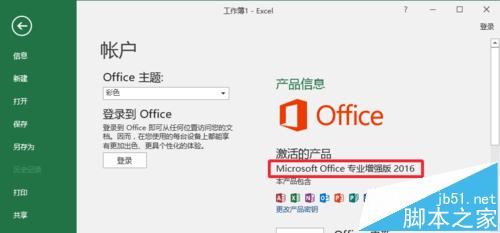
1、这里小编介绍下在Office2016中设置关闭自动更新方法,先打开一个组件,比如可以打开Office2016的EXCEL电子表格软件,其它组件也是可以的。

2、点击界面左上角的文件菜单,如图所示操作。

3、在左侧这里找到账户选项打开进入,开始进行操作。
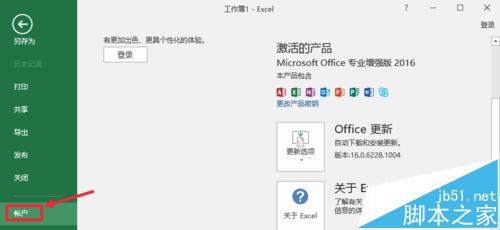
4、点击更新选项中的禁用更新按钮。
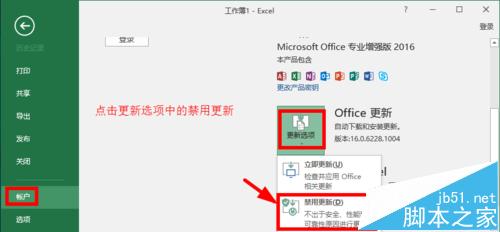
5、当Office更新这里显示为无法更新此产品的时候,说明我们设置完成。
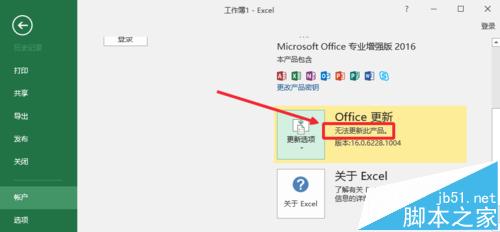
6、当我们以后需要更新的时候,我们再次在这里选择修改即可。启用更新。
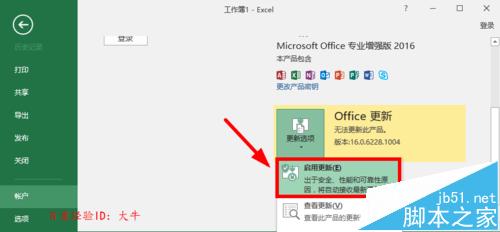
相关推荐:
office2016怎么更换密钥?
Office2016已安装不需要的组件怎么卸载删除?
Office2016是怎么查看是否激活?Office2016永久激活的查看技巧
上一篇:Microsoft Project软件怎么根据国家节假日设置工作日?
栏 目:office激活
下一篇:怎么拆分pdf文件?将pdf文件拆分成多个文件的教程
本文标题:office2016自动更新怎么关闭? Office2016禁止自动更新的教程
本文地址:https://www.fushidao.cc/wangzhanyunying/2615.html
您可能感兴趣的文章
- 04-18如何解决word中文双引号变成英文引号
- 04-18Word2010技巧大全
- 04-18word怎么设置对齐字符网格
- 04-18如何在Word2010里插入水印?
- 04-18word 设置编号后如何让下面的字对齐
- 04-18word中的网格对齐是什么意思
- 04-18如何解决word2013停止工作
- 04-18word打印缺一部分表格文件怎么办
- 04-18WORD中怎样设置字体长宽
- 04-18Word2013怎样制作名片


阅读排行
推荐教程
- 11-22office怎么免费永久激活 office产品密钥永久激活码
- 11-30正版office2021永久激活密钥
- 11-25怎么激活office2019最新版?office 2019激活秘钥+激活工具推荐
- 11-25office2010 产品密钥 永久密钥最新分享
- 11-22Office2016激活密钥专业增强版(神Key)Office2016永久激活密钥[202
- 11-30全新 Office 2013 激活密钥 Office 2013 激活工具推荐
- 11-25正版 office 产品密钥 office 密钥 office2019 永久激活
- 11-22office2020破解版(附永久密钥) 免费完整版
- 11-302023 全新 office 2010 标准版/专业版密钥
- 11-22office2010激活密钥有哪些?office2010永久激活密钥分享







